
Tartalomjegyzék:
- Szerző John Day [email protected].
- Public 2024-01-30 09:43.
- Utoljára módosítva 2025-01-23 14:48.



Amikor LED -ekkel dolgozunk, gyakran szeretjük szabályozni állapotukat (be/ki), fényerőt és színt. Ennek sokféle módja van, de egyik sem olyan kompakt megoldás, mint a WS2812 RGB LED. Apró, 5 mm x 5 mm -es csomagjában a WS2812 3 szuper fényes LED -et (piros, zöld és kék) és egy kompakt illesztőáramkört (WS2811) tartalmaz, amelyekhez egyetlen adatbevitelre van szükség a 3 LED állapotának, fényerejének és színének szabályozásához. Annak a rovására, hogy csak egy adatvonalra van szükség a 3 LED vezérléséhez, szükség van a WS2811 -tel való kommunikáció rendkívül pontos időzítésére. Emiatt valós idejű mikrokontrollerre (pl. AVR, Arduino, PIC) van szükség. Sajnos egy Linux-alapú mikroszámítógép vagy egy értelmezett mikrovezérlő, például a Netduino vagy az Basic Stamp nem tudja biztosítani a szükséges időzítési pontosságot. Így ebben az utasításban végigjárom az egyik LED beállítását és vezérlését egy Arduino Uno segítségével. Ezután megmutatom, milyen könnyű összekapcsolni közülük többet egy fantasztikus világítási kijelzőért! Nehézségi szint: Kezdő Idő a befejezésig: 10-15 perc
1. lépés: Az anyagok listája

Ez a csodálatos RGB LED 5050 (5 mm x 5 mm) csomagolásban kapható, 6 párnával, amelyeket meglehetősen könnyű forrasztani a törőlapra. Mivel az egyetlen szükséges kiegészítő alkatrész egy leválasztó kondenzátor, a WS2812 őszintén a legjobb megoldást kínálja az RGB LED színeinek és fényerejének szabályozására. A beépített állandóáramú LED -meghajtó (WS2811) két okból is rendkívül hasznos: - A ~ 18mA állandó áramerősség minden LED -et hajt, még akkor is, ha a feszültség változik. - Nincs szükség áramkorlátozó ellenállások (más néven fojtó ellenállások) hozzáadására a tápegység és a LED-ek között. Csak egy nagyon egyszerű kialakításra van szükségünk a tápellátáshoz, a földeléshez és az 1 vezérlőbemenethez, hogy létrehozzunk egy fantasztikus világítási kijelzőt, amely nem egy, hanem egész RGB LED -ekből áll. Úgy van! Ha ezen LED -ek egyikének adatkimeneti érintkezőjét egy másik adatbeviteli tűjéhez csatlakoztatjuk, akkor mindkettőt egymástól függetlenül meghajthatjuk ugyanazzal a vezérlőbemenettel! Ha nem világos, hogyan kell ezt megtenni, ne aggódjon, ennek az utasításnak a végére már jó úton halad a WS2812 hozzáadásával bármely kívánt projekthez! Ehhez az útmutatóhoz az alábbiakat fogjuk használni: Anyagok: 3 x WS2812 RGB LED (előre beforrasztva egy apró törőlapra) Szakítós érintkező, 0,1 hüvelykes, 8-tűs dugó (derékszög) MaleTools: PC USB A/B kábel huzalcsupaszító forrasztópáka Megjegyzések: A projekttől függően a WS2812 RGB LED-ek szakítólap nélkül is kaphatók, egyenként körülbelül 0,40 dollárért, de az előre forrasztott opció kényelme egyszerű alkalmazásokhoz vonzó.
2. lépés: A tűfejlécek csatlakoztatása
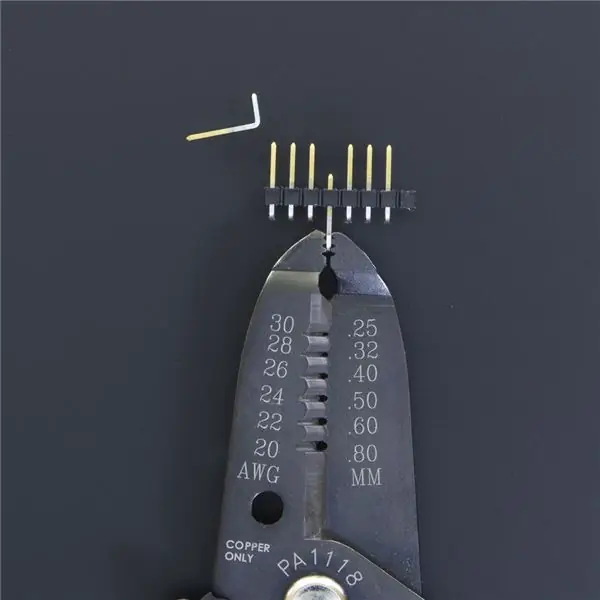


Az előző lépésben felsorolt összes anyag mellett nagyon egyszerű a WS2812 RGB LED világítása. Először a WS2812 Breakout táblákat szeretnénk előkészíteni a forrasztás nélküli kenyértáblára való elhelyezéshez. Ehhez drótvágót használunk (a leggyakoribb vágószerszámok ugyanúgy működnek), hogy minden 8-tűs csíkot 2 x 3-tűs darabokra válasszunk. Ne feledje, hogy a vágás elvégzése kissé trükkös; gyakran próbáltam a két hímfej közötti barázdát útmutatásként használni a vágáshoz, és végül túl sok műanyagot vágtam le a fejről, amelyet meg akartam tartani. Azzal, hogy „feláldozzuk” a csapot, ahol szeretnénk vágni, teljesen elkerüljük a problémát. Egy fogó segítségével lehúzzuk a csapot, ahol vágni szeretnénk (ebben az esetben a 4. és 8. csap). A csapok eltávolítása után könnyen levághatjuk a most üres fejlécek közepét. Ez a technika egyformán jól működik a női fejléccel. A kíváncsiság és a vágás után 6 x 3-tűs fejlécet kell kapnunk, azaz 2 x szabványos és 4 x derékszögű (2 x férfi, 2 x női). Egy forrasztópáka segítségével most a következő módon csatlakoztathatjuk a csapokat a három törőlaphoz. Az egyik táblának 2 x szabványos fejlécet kell tartalmaznia, míg a másik két táblának 1 x derékszögű fejlécet kell tartalmaznia. Azon a táblán, amelyen a szabványos tűfejlécek lesznek, a csapokat a tábla alsó felületére helyezzük (a LED ellenkező oldalán). A másik kettőn a derékszögű fejlécek (mindegyik nemből egy) elhelyezhetők a felső vagy az alsó felületen. Vegye figyelembe, hogy fontos, hogy következetes legyen az egyik tábláról a másikra a férfi és női fejlécek elhelyezése. Hasznos a felületre szerelt kondenzátor használata a táblák orientálásához; ezt referenciaként használva, a dugaszoló fejet a kondenzátorhoz legközelebb eső végéhez kell forrasztani. Miután a csapokat forrasztottuk, készen állunk arra, hogy az egyiket az Arduino -hoz csatlakoztassuk!
3. lépés: A WS2812 Breakout Board csatlakoztatása egy Arduino -hoz



Ebben a lépésben létrehozzuk a szükséges kapcsolatokat egy Arduino és egy WS2812 Breakout Board között. Ebből a célból a forrasztás nélküli kenyértáblát és a 3 x áthidaló vezetéket használjuk. Ha huzaltekercset használ, akkor itt az ideje, hogy 3 darab darabot vágjon le, mindegyik körülbelül 4 hüvelyk hosszúságú. Most a WS2812 Breakout Board -ot (a szabványos fejlécekkel ellátott) elhelyezhetjük a kenyértáblánk elválasztóján. hogy az Arduino le van választva mind az áramforrásról, mind az USB -ről, folytatjuk a csatlakozók huzalozását. A WS2812 Breakout Board alján megtalálható az egyes tűk neve: VCC, DI (DO), GND. útmutatásként az Arduino 5V és GND csapjait a WS2812 kártya VCC és GND csapjaihoz kapcsoljuk. Ezután az Arduino digitális oldalán lévő 8 -as tüskét a WS2812 kártya DI -csatlakozójához csatlakoztatjuk, amely a kondenzátorhoz legközelebb eső oldal középső csapja. Most készen állunk arra, hogy betöltsük programunkat az Arduino -ba, és a WS2812 villogjon
4. lépés: Villogás az Arduino IDE segítségével

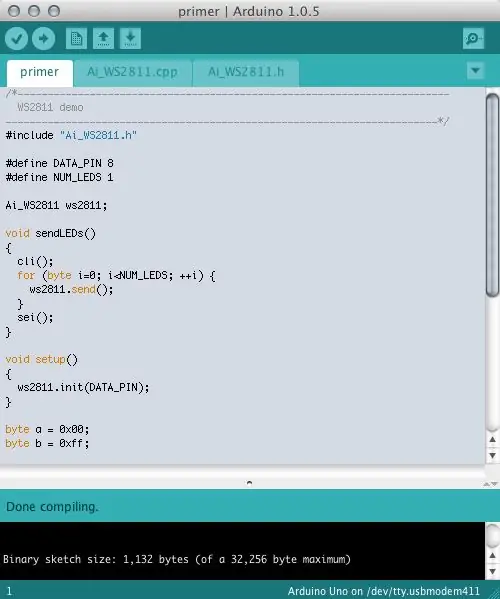
Feltételezem, hogy már telepítette az Arduino IDE-t a számítógépére-az interneten található számos útmutató jól elmagyarázza a folyamatot. A program, amelyet be kell töltenünk az Arduino -ba, letölthető innen. Miután egyszerűen duplán kattinthatunk a primer.ino fájlra a firmware> példa> primer mappájában, hogy betöltsük az Arduino IDE-be (wirtten az 1.0.5 verzióhoz). A csomag tartalmazza a kód fordításához szükséges könyvtárakat, így nem lehet hiba. Kérjük, írjon megjegyzést, ha bármilyen probléma merül fel a fordítás során. Miután kiválasztotta az Arduino kártya típusát és az USB -portot az Eszközök menü segítségével, töltse fel a kódot, és a WS2812 villogni kezd, váltakozva a piros, a zöld és a kék között. A WS2812 RGB LED-ek legszebb tulajdonsága az, hogy meglehetősen könnyen „láncba köthetők”, és hosszú csíkokat és tömböket hozhatnak létre, amelyek sok ilyen LED-et tartalmaznak. A következő lépésben pontosan ezt tesszük az általunk készített 3 táblával.
5. lépés: RGB LED -ek készítése
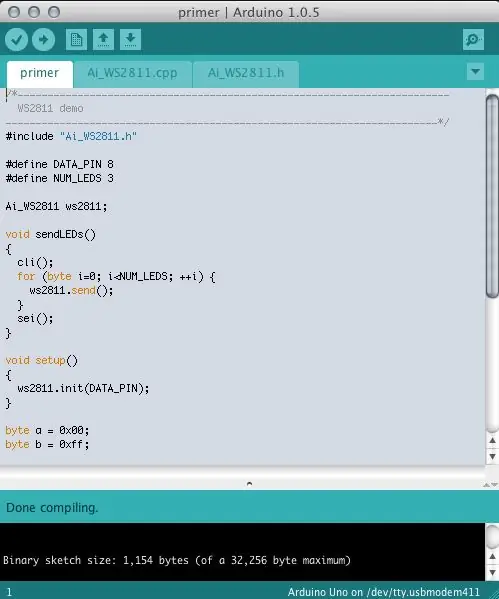

A beágyazott LED-meghajtó áramkör (WS2811) lehetővé teszi az egyik LED „láncolását” a másikhoz, csak 1 adatvonal (!) Használatával. Ha az egyik WS2812 adatkimenetét csatlakoztatja egy másik adatbeviteléhez, akkor egy teljes LED -sorozat fényerejét és színét szabályozhatjuk, akár 500 darabot egy Arduino -n! Természetesen sok LED meghajtásához néhány megfontolás szükséges: - Minden pixel 60 mA -ig terjed (a fehér teljes fényerő mellett minden LED -nek be kell kapcsolnia, minden rajznak ~ 20 mA). - Az Arduino maximalizálja a RAM -ot, 500 LED -et hajtva, 30 Hz -es frissítési gyakorisággal. - Két tábla összekapcsolásához az ajánlott maximális távolság 6 "az áramkimaradások és az adatvesztés elkerülése érdekében. Ezeket a szempontokat szem előtt tartva az összes LED-et 24 bites színfelbontással tudjuk meghajtani, egységes fényerő mellett, és meglehetősen ellenáll a (kis) akkumulátor-változások változásainak. Az ehhez az utasításhoz előkészített táblák „százszázalékos láncolásához” először a két tábla egyik végét csatlakoztassuk a jobb oldali szögfejlécek. Ezután, amikor az Arduino lapunkat leválasztottuk a tápellátásról és az USB-ről, a kétlapos lánc dugaszoló végét a forrasztás nélküli kenyértáblára helyezzük. Biztosítjuk, hogy a csapok illeszkedjenek a kenyérsütő táblához csatlakoztatott WS2812 törőlap táblájához. Az igazításhoz a VCC és a GND csapok mind az egyenes fejű táblából, mind a kenyérsütő sor ugyanazon sorában lévő láncból állnak. A kétlapos láncot a harmadik Breakout Board vége felé, a kondenzátorral szemben helyezzük el A Ha minden össze van kapcsolva, elindíthatjuk az Arduino IDE -t, és a Szövegszerkesztővel módosíthatjuk a "#define NUM_LEDS 1" definíciót "#define NUM_LEDS 3" -ra. Miután újra csatlakoztatta a táblát az áramellátáshoz és/vagy az USB -hez, feltölthetjük az új programot… és… BAM! Mindhárom LED -nek csak így kell villognia!
6. lépés: A sötétségbe, legyen világosság


Ez az Instructable gyorsan megmutatta, hogyan kell használni a WS2812 RGB LED-et, előzetesen forrasztva apró törőlapokra. Arduino segítségével szabályoztuk a LED -ek fényerejét és színét. Egy dolog kissé csalódást okozott, hogy az általunk használt kóddal a LED -ek egyszerre villogtak, azonos intenzitással és színnel. Ez a működési mód nem mutatja ki a csomagban található „intelligens” LED -illesztőprogram (WS2811) teljes potenciálját. Tehát próbáljuk meg az eredeti kód következő módosításait. Mint korábban, töltse le és bontsa ki a fájlt, majd nyissa meg az Arduino -ba betöltendő firmware -t (firmware> effektek> effects.ino). A demóhoz szükséges összes fájl szerepel, így nincs szükség harmadik féltől származó könyvtárak hozzáadására; a kódnak minden módosítás nélkül össze kell állnia-ez már be van állítva a 3 LED kezelésére. Most csak a fantáziáján múlik, hogy kitalálja a következő projektet, ahol ezek a nagyon hasznos, kompakt, RGB LED -ek világíthatnak. Nyugodtan tegye közzé saját alkotásait a WS2812 használatával a megjegyzések részben!
Ajánlott:
E-tinta kijelző hozzáadása a projekthez: 12 lépés (képekkel)

E-tintás kijelző hozzáadása a projekthez: Sok projekt valamilyen adat, például környezeti adatok megfigyelését foglalja magában, gyakran Arduino-t használva a vezérléshez. Esetemben ellenőrizni akartam a vízlágyító sószintjét. Érdemes elérni az adatokat az otthoni hálózaton keresztül
Készítsen professzionális megjelenésű előlapokat a következő DIY projekthez: 7 lépés (képekkel)

Készítsen professzionális megjelenésű előlapokat a következő DIY projekthez: A professzionális megjelenésű előlapok elkészítése barkácsprojektekhez sem lehet nehéz vagy drága. INGYENES szoftverrel, irodai kellékekkel és egy kis idővel professzionális megjelenésű előlapokat készíthet otthon, hogy feldobja a következő projektet
A legjobb Arduino táblák a projekthez: 14 lépés

A legjobb Arduino táblák a projekthez: *Kérjük, ne feledje, hogy ezt az Instructable -t szuper közel teszem közzé az Arduino -verseny befejező vonalához (kérjük, szavazzon rám!), Mivel korábban nem volt időm elkészíteni. . Jelenleg reggel 8 -tól van iskolám. délután 5 -ig, tízig
Bármilyen médiafájlt konvertálhat (csaknem) bármilyen más médiafájlba ingyen !: 4 lépés

Bármilyen médiafájlt konvertálhat (csaknem) bármilyen médiafájlba (csaknem) bármilyen más médiafájlba ingyen !: Az első tanulságos, üdv! Mindenesetre a Google -ban kerestem egy ingyenes programot, amely átalakítja a Youtube.flv fájljaimat olyan formátumba, amely univerzálisabb, mint a.wmv vagy.mov. Számtalan fórumon és weboldalon kerestem, majd találtam egy programot
Bármilyen 5.1 hangszórórendszert használhat bármilyen MP3 lejátszóval vagy számítógéppel, olcsón!: 4 lépés

Használjon bármilyen 5.1 -es hangszórórendszert BÁRMILYEN MP3 lejátszóval vagy számítógéppel, olcsón!: (Ez az első oktatható, és angolul nem az anyanyelvem) A napokban olcsón vettem egy Creative Inspire 5100 hangszóró készletet. Az asztali gépemmel használtam, akinek volt 5.1 -es hangkártyája (PCI). Aztán használtam a laptopommal, akinek volt egy
